

|
Excel2007是2007版的Excel办公软件。借助 Excel Viewer,即使没有安装 Excel,您也可以打开、查看和打印 Excel 工作簿。还可以将数据从 Excel Viewer 中复制到其他程序。默认情况下,当打开Excel时,会新建一个空白工作簿,该工作簿包含3个空白工作表。 excel2007删除空白行方法一 通过定位条件快速删除空白行 首先,我们选择需要删除空白行的区域,点击“开始”菜单,找到“查找和选择”,然后在弹出的菜单中点击“定位条件”。  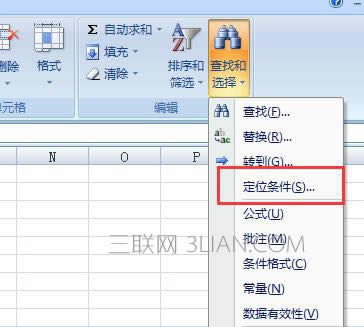 在“定位条件”窗口中,选择“空值”,然后单击确定。这样区域内的空白行就被选中。 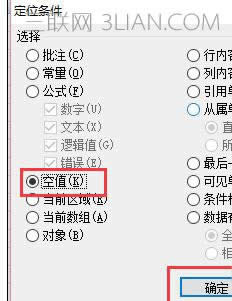 在选中的空白行上单击右键,在快捷菜单中点击“删除”,然后弹出的窗口中选中“整行”。单击确定。这样空白行就被删除了。 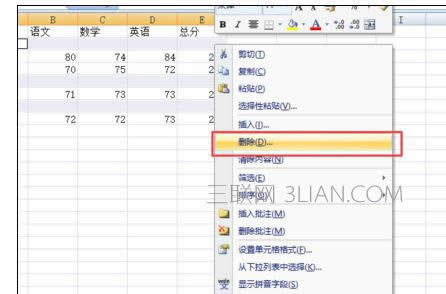 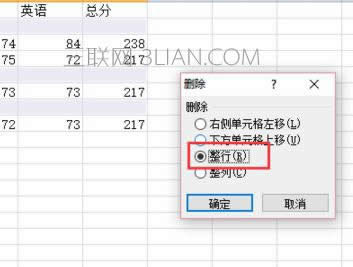
excel2007删除空白行方法二 选中表格区域,点击“数据”菜单,找到“筛选”。这时我们看到第一行列标签出现了下拉箭头。 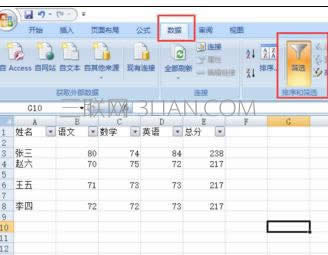 点击其中一个下拉箭头,在弹出的菜单中,选中“空白”,其他数据去掉勾选。单击确定。这时我们会得到一个空白的表。 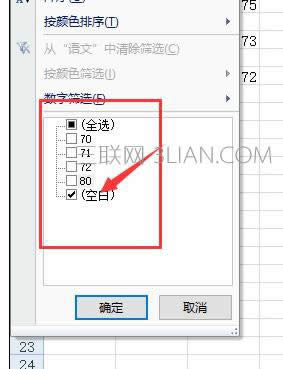  选中除标题以外的区域,右键单击选择“删除行”,这样筛选出空白行就被删除了。 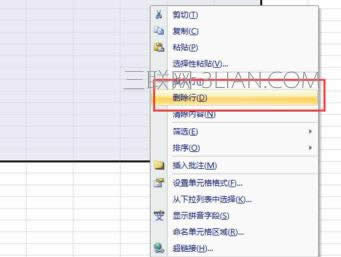 再次点击刚才列标签的下拉箭头,全选数据,点击确定,显示出其他数据。这样就完成了空白行的删除。 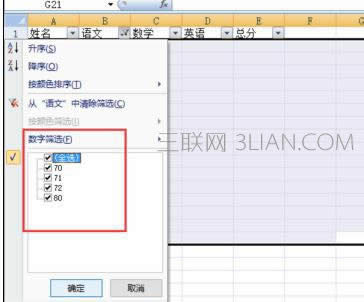 Office 2007整体界面趋于平面化,显得清新简洁。流畅的动画和平滑的过渡,带来不同以往的使用体验。 |
温馨提示:喜欢本站的话,请收藏一下本站!